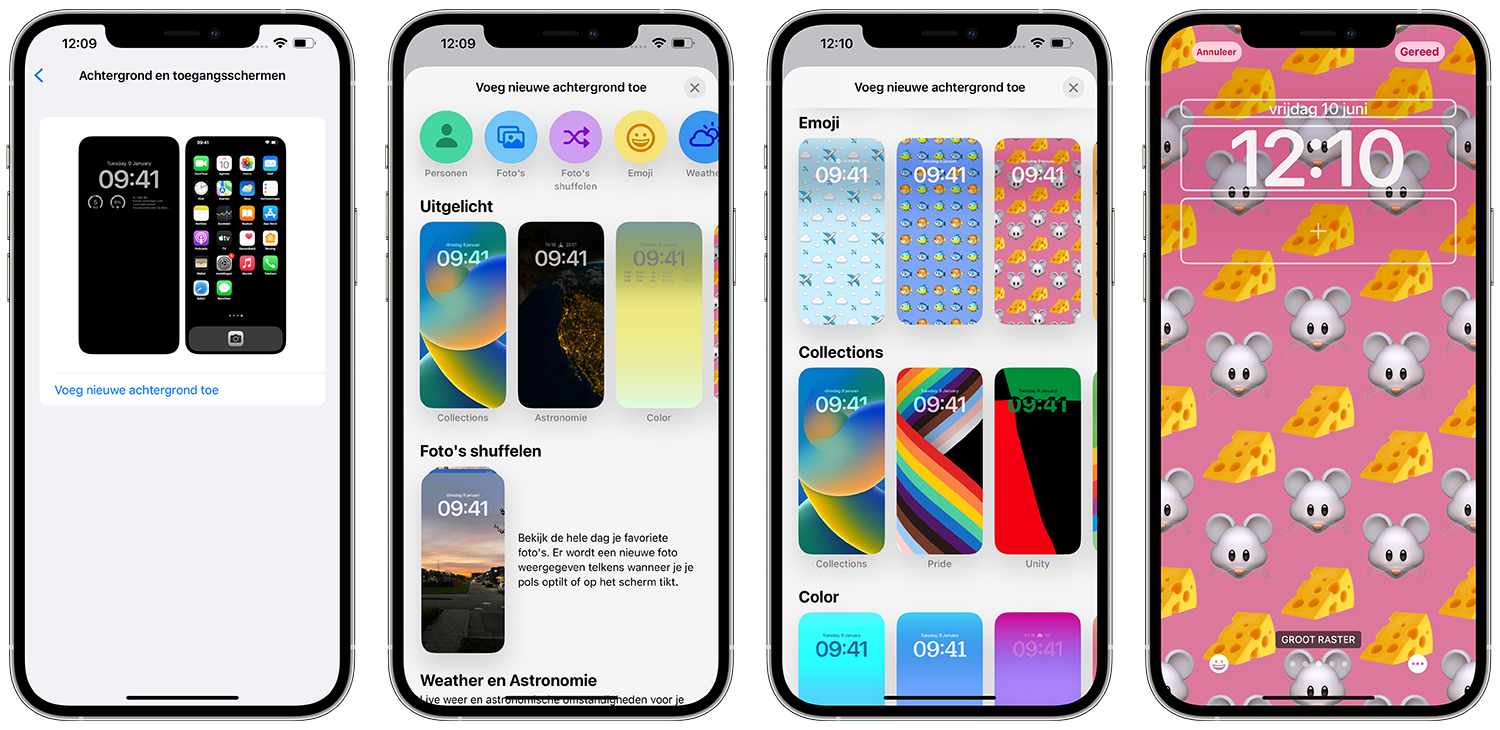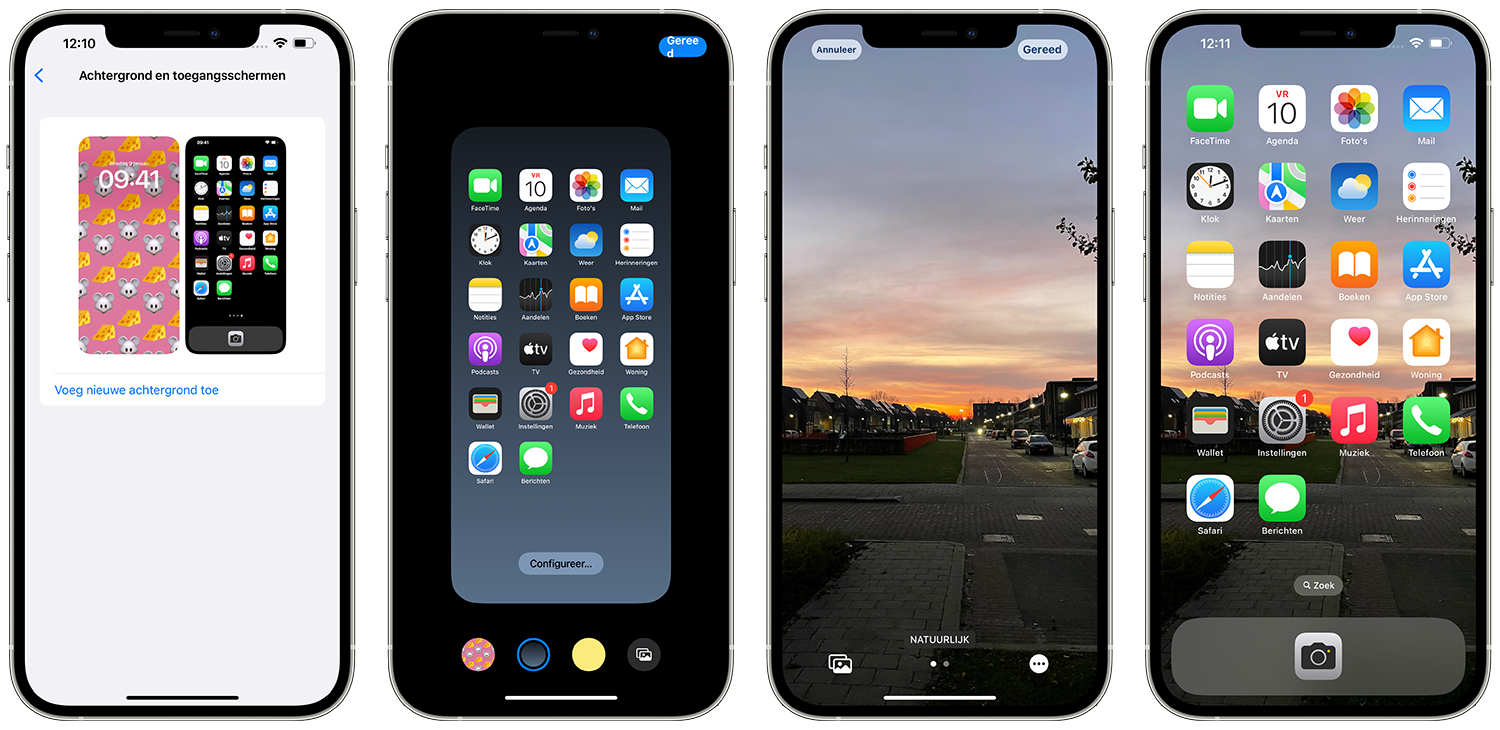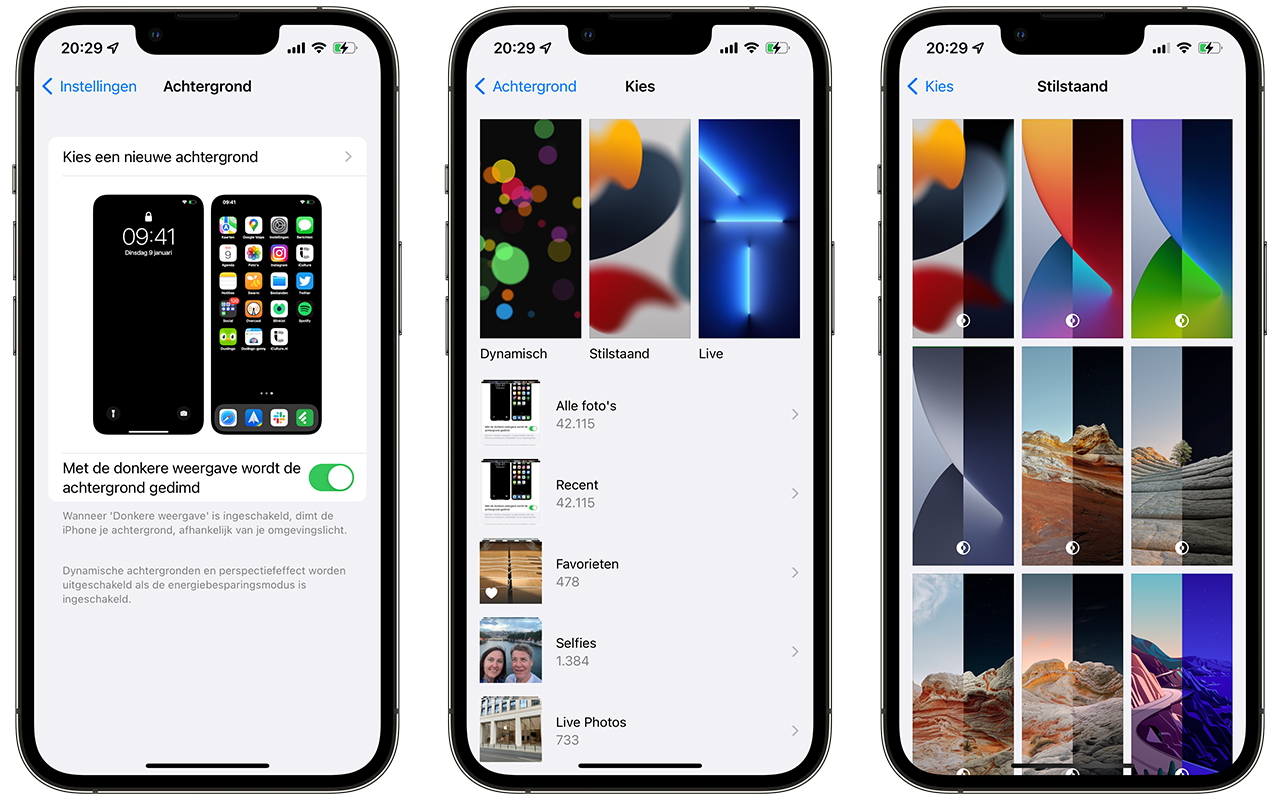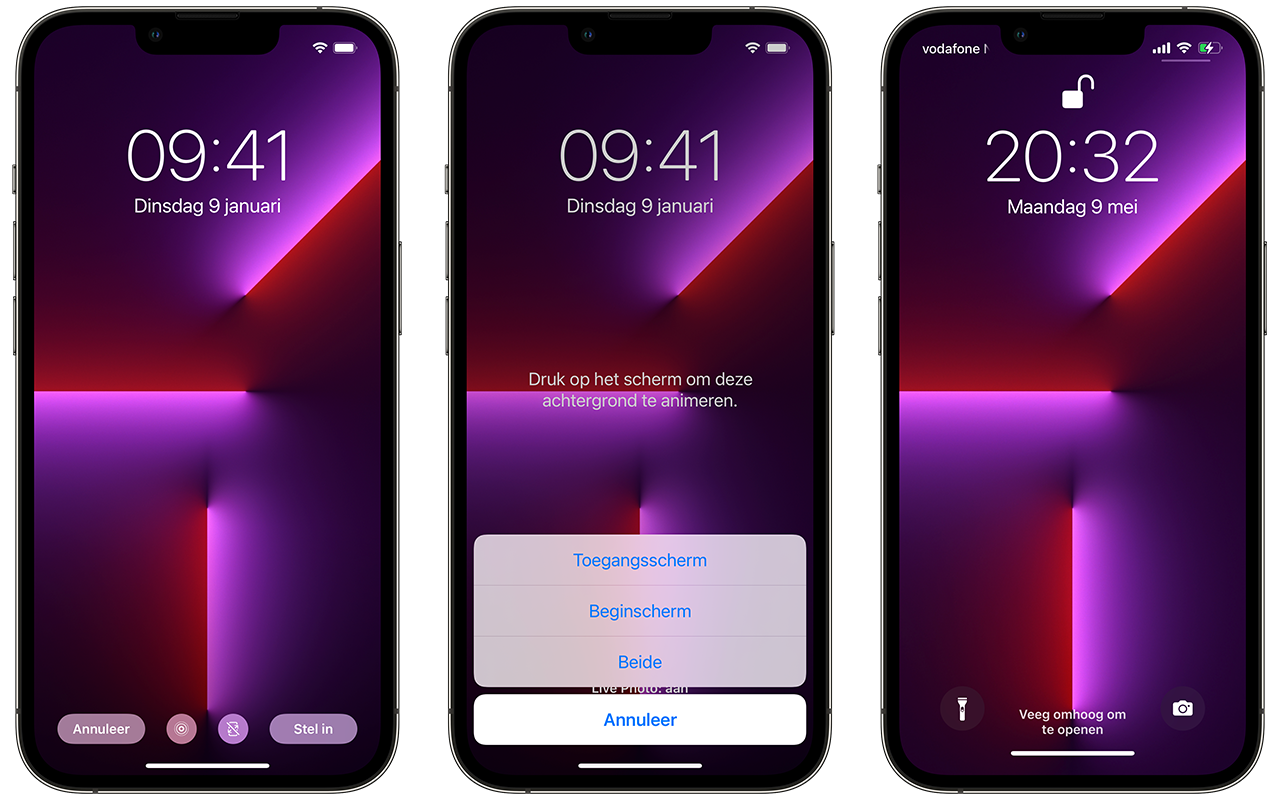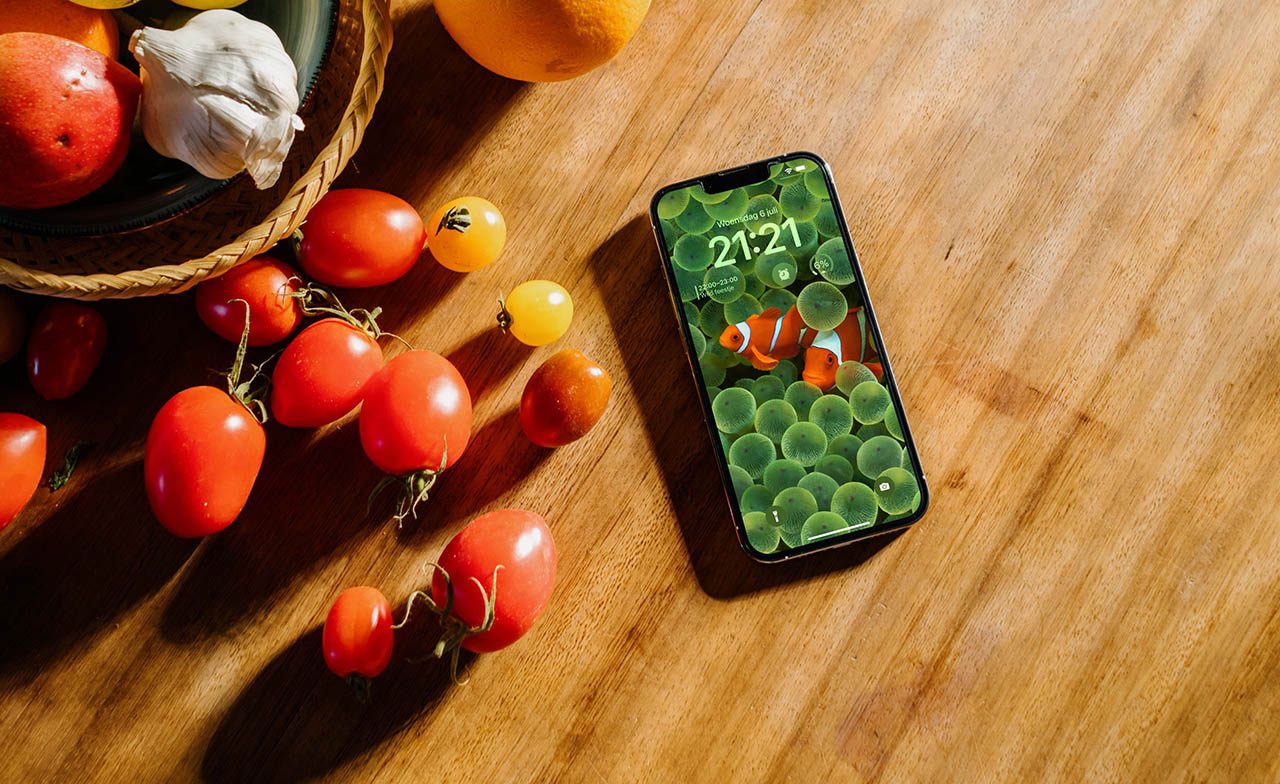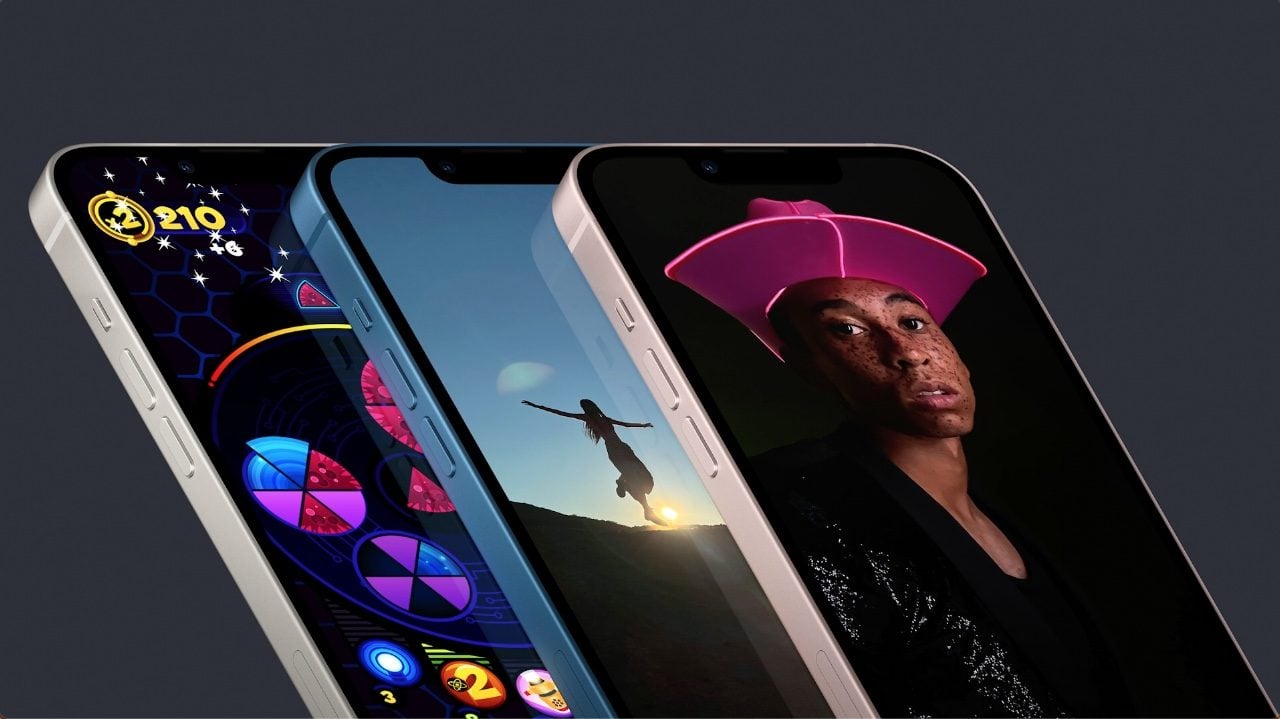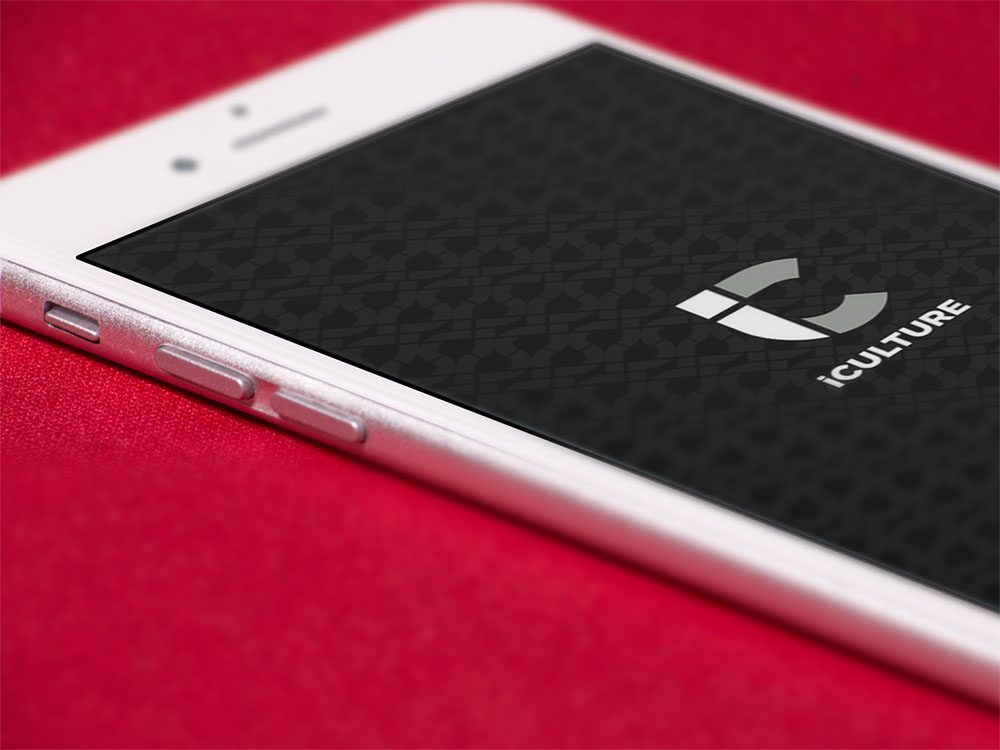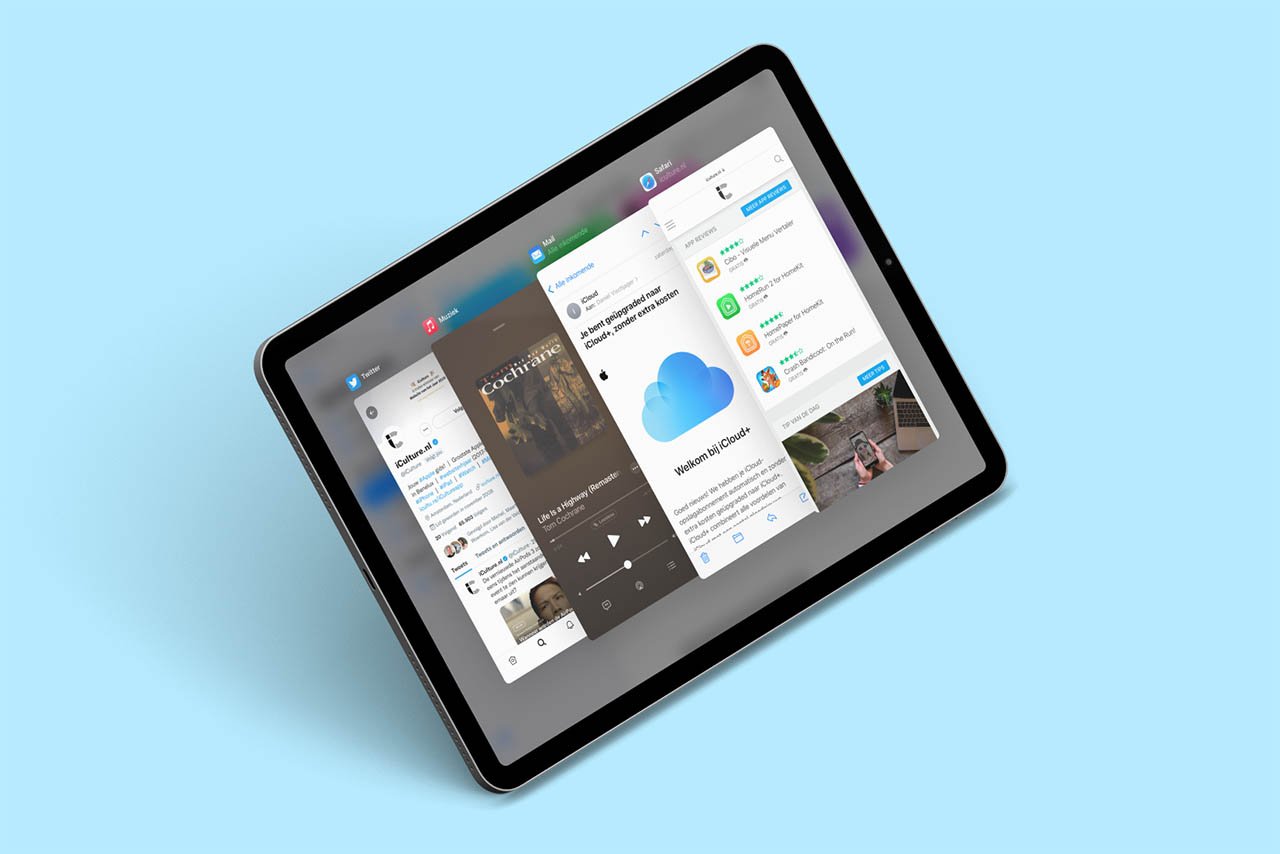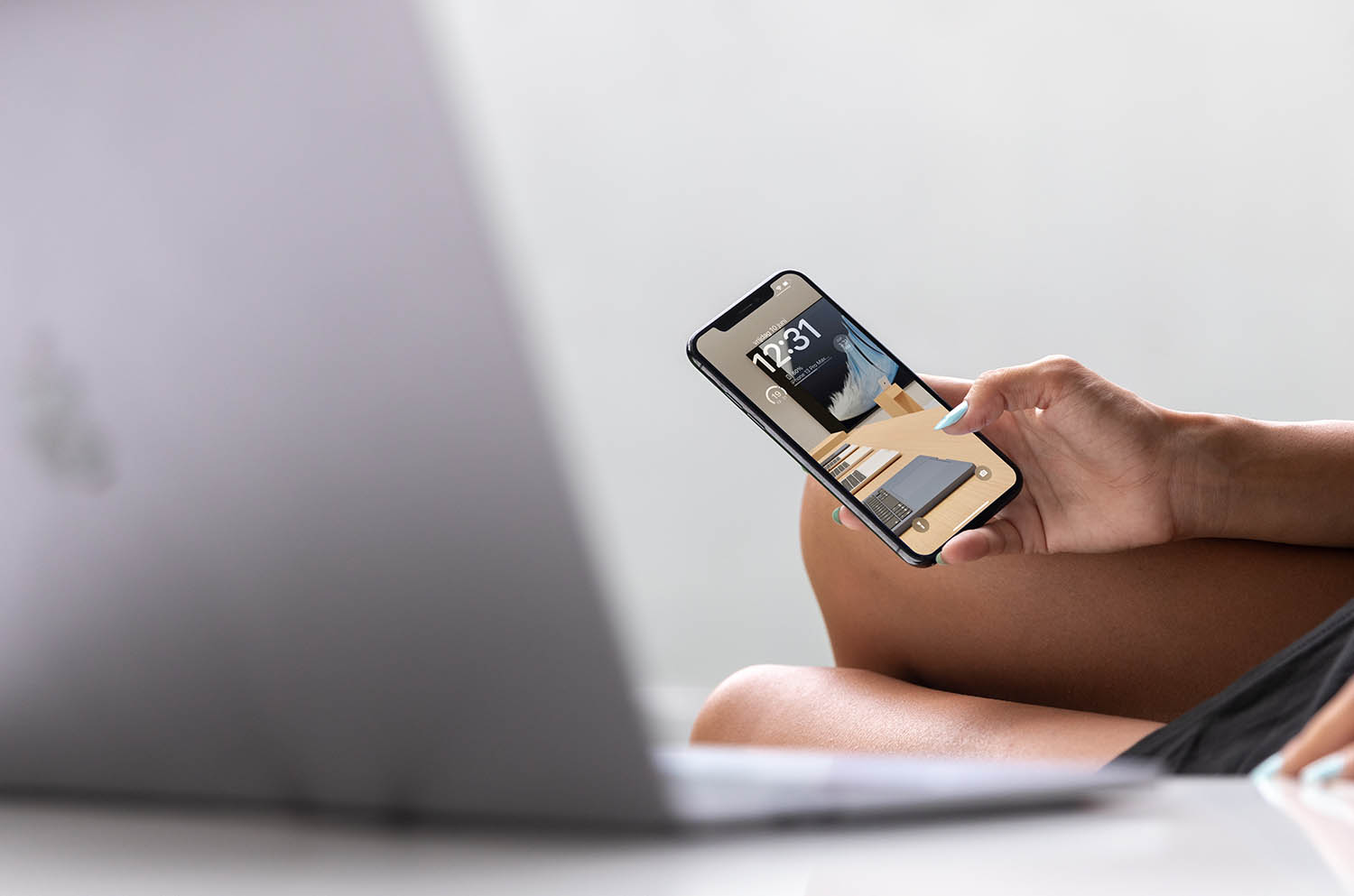
Zo kun je een andere iPhone wallpaper instellen
Je eigen iPhone wallpaper
Met een zelfgekozen wallpaper (achtergrond) geef je je iPhone, iPad of iPod touch een persoonlijke uitstraling. Je kunt kiezen uit de wallpapers die Apple standaard meelevert, of zelf iets moois maken. In dit artikel leggen we uit hoe je deze wallpapers instelt op het toegangsscherm en het beginscherm van je iPhone, iPad of iPod touch.
Nieuw in iOS 16:
Voor iOS 15 en eerder:
Verderop leggen we uit hoe je wallpapers kunt vinden, maar we leggen eerst uit hoe je een nieuwe wallpaper instelt.
Nieuw in iOS 16: wallpaper instellen is vernieuwd
In iOS 16 werkt het instellen van je wallpaper nét iets anders. Dat komt omdat je meerdere toegangsschermen kunt maken (maximaal 200 stuks), voorzien van widgets voor je toegangsscherm. Er is bovendien veel meer keuze uit wallpapers op basis van kleur, patronen of je eigen fotocollectie. Het is zelfs mogelijk om automatisch van foto te wisselen of om een andere wallpaper in te stellen op basis van tijd of locatie. Dit kun je regelen door automatisch een andere Focus-modus in te schakelen.
Je kunt in iOS 16 maar één wallpaper voor het beginscherm kiezen, maar je kunt wel verschillende wallpapers instellen voor verschillende toegangsschermen.
Wel zijn er in iOS 16 een paar dingen verdwenen:
- Geen donkere mode voor wallpapers: dit heeft vermoedelijk te maken met always-on op de nieuwste modellen.
- Live Photos als wallpaper instellen.
- Ook zijn diverse wallpapers van eerdere iOS-versies verdwenen.
Wallpaper voor toegangsscherm (lockscreen) in iOS 16
Het instellen van een nieuwe wallpaper voor het toegangsscherm werkt in iOS 16 als volgt:
- Ga in de Instellingen-app naar Achtergrond.
- Tik op Voeg nieuwe achtergrond toe.
- Kies uit een van de opties, bijvoorbeeld Emoji.
- Pas het uiterlijk aan, door bijvoorbeeld een ander lettertype te kiezen of widgets te plaatsen.
- Tik op Gereed.
Wallpaper voor beginscherm (homescreen) in iOS 16
Voor het beginscherm kun je uiteraard een andere wallpaper kiezen. Dit pak je als volgt aan:
- Ga naar Instellingen > Achtergrond en tik op de rechter afbeelding (dit is het beginscherm).
- Kies met de knoppen onderin een van de opties: identiek aan het toegangsscherm, een kleurverloop, een egale kleur of een foto. In dit geval is het toegangsscherm iets te druk, dus we kiezen een rustige foto.
- Kies de weergave van de foto, bijvoorbeeld Natuurlijk.
- Druk op Gereed.
iPhone wallpaper instellen in iOS 15 en eerder
Heb je nog geen iOS 16 maar een eerdere versie van iOS, dan werkt het instellen van een andere wallpaper op de vertrouwde manier:
- Ga naar Instellingen > Achtergrond. Je ziet nu je huidige achtergronden voor het
- Tik bovenin het scherm op de link Kies een nieuwe achtergrond.
- Je ziet nu bovenin het scherm de drie soorten achtergronden die Apple standaard meelevert, namelijk Dynamisch, Stilstaand en live. Je kunt ook een foto uit je camerarol kiezen.
- Tik op de afbeelding die je wilt gebruiken. Je krijgt deze nu schermvullend te zien.
- Tik op de knop Stel in onderin het scherm.
- Geef aan of je de wallpaper op het toegangsscherm, het beginscherm of allebei wilt gebruiken.
- Klaar! De nieuwe wallpaper is nu ingesteld.
iPhone achtergronden zoeken
Wil je liever iets unieks, dan is de eerste stap natuurlijk het zoeken van een leuke wallpaper. In de App Store vindt je een heleboel wallpaper-apps, die van wisselende kwaliteit zijn. Sommige leggen wat meer de nadruk op bijzondere of kunstzinnige afbeeldingen, andere bevatten vooral wallpapers met auto’s en bikinimodellen. Het is maar net wat je zoekt. Hieronder vind je een overzicht van leuke wallpaper-apps.
Daarnaast zijn er allerlei websites waar je achtergronden voor de iPhone en iPad kunt vinden. Nog niet alle wallpaper-sites bevatten geschikte wallpapers voor de grotere schermen, maar je zou in dat geval eventueel een iPad-wallpaper kunnen gebruiken.
- Pexels: bevat een enorme collectie rechtenvrije foto’s, waaronder wallpapers tot wel 8K
- Wallpapers.com: De naam zegt het al, hier vind je diverse wallpapers.
- Pixabay: Diverse professionele foto’s die je als wallpaper kunt gebruiken.
- Unsplash: Kies uit kunst, sport, abstract en andere thema’s.
- Pinterest: Dankzij fanatieke Pinterest-gebruikers is hier een behoorlijke hoeveelheid achtergronden te vinden.
- Rawpixel: Of je nu bloemetjes, dieren of abstracte patronen zoekt; er zit hier van alles bij. Ook kun je zien welke afbeeldingen trending zijn.
- Zedge: Diverse wallpapers, ook de officiële. Handig als Apple jouw favoriete wallpaper heeft weggehaald.
- Poolga: kunstzinnige wallpapers, gebruik ‘iPad Retina’ voor een betere resolutie
- Papers.co: een gevarieerde serie wallpapers, ook in een hogere resolutie voor de desktop
Zelf een iPhone wallpaper maken
Natuurlijk kun je ook zelf een wallpaper maken. Zoek op wat de resolutie van je iPhone-scherm is, bijvoorbeeld:
- 6,7-inch scherm, zoals iPhone 12/13 Pro Max: 2778 x 1284
- 6,5-inch scherm, zoals iPhone 11 Pro Max en XS Max: 2688 x 1242
- 6,1-inch scherm, zoals iPhone 12/13 (Pro): 2532 x 1170
- 6,1-inch scherm, zoals iPhone 11/XR: 1792 x 828
- 5,8-inch toestellen zoals iPhone 11/XS/X: 2436 x 1125 pixels
- 5,5-inch scherm zoals iPhone 12/13 mini: 2340 x 1080
- 4,7-inch toestellen zoals iPhone SE 2020/2022: 1334 x 750 pixels
Maak vervolgens in Photoshop of een andere fotobewerker een afbeelding in dezelfde resolutie en zorg dat deze op je iPhone komt te staan. Je kunt de foto naar via AirDrop naar je iPhone sturen, naar jezelf e-mailen of bij een online opslagdienst zoals Dropbox of iCloud neerzetten. Open de foto daarna op je toestel en stel in als wallpaper.
Staat jouw iPhone er niet bij of wil je meer informatie? Check dan ons artikel over iPhone-schermresoluties.
Onscherpe iPhone-wallpaper met blur
Een leuke variant is het gebruik van foto’s met blur-effect, oftewel onscherpte. Dat kan bijvoorbeeld met de apps Vellum (link) of Fade It (link). Zoek anders even in de App Store naar ‘blur’ en je ziet tientallen mogelijkheden. Bij al deze apps is de werkwijze hetzelfde: Je kiest een zelfgemaakte foto, gooit er een onscherpe waas overheen en krijgt zo een mooie en unieke wallpaper. Voordeel van zo’n onscherpe wallpaper is dat het minder druk oogt in iOS.
Wallpapers in alle soorten en maten
Met een nieuwe wallpaper geef je je iPhone een compleet nieuw uiterlijk, waardoor hij er weer als nieuw uitziet. Je hebt allerlei mogelijkheden als je een mooie wallpaper wilt instellen. Kies uit de achtergronden die Apple meelevert, zoek op internet naar geschikte plaatjes (die je misschien nog wel even moet bijsnijden) of maak zelf iets. Je kunt bijvoorbeeld een foto van je partner of kinderen gebruiken als wallpaper, maar je kunt ook een eigen foto voorzien van blur. In dit artikel leggen we het allemaal uit.
Wil je een iCulture-wallpaper? Dat kan ook: we hebben een mooie set met wallpapers in verschillende formaten voor je klaarliggen.
Heb je al een iPad- of iPhone-wallpaper gevonden maar zoek je nog iets moois voor je Mac? Lees dan hoe je een andere Mac-wallpaper kunt instellen en waar je mooie Retina-wallpapers voor de Mac vindt.
Taalfout gezien of andere suggestie hoe we dit artikel kunnen verbeteren? Laat het ons weten!